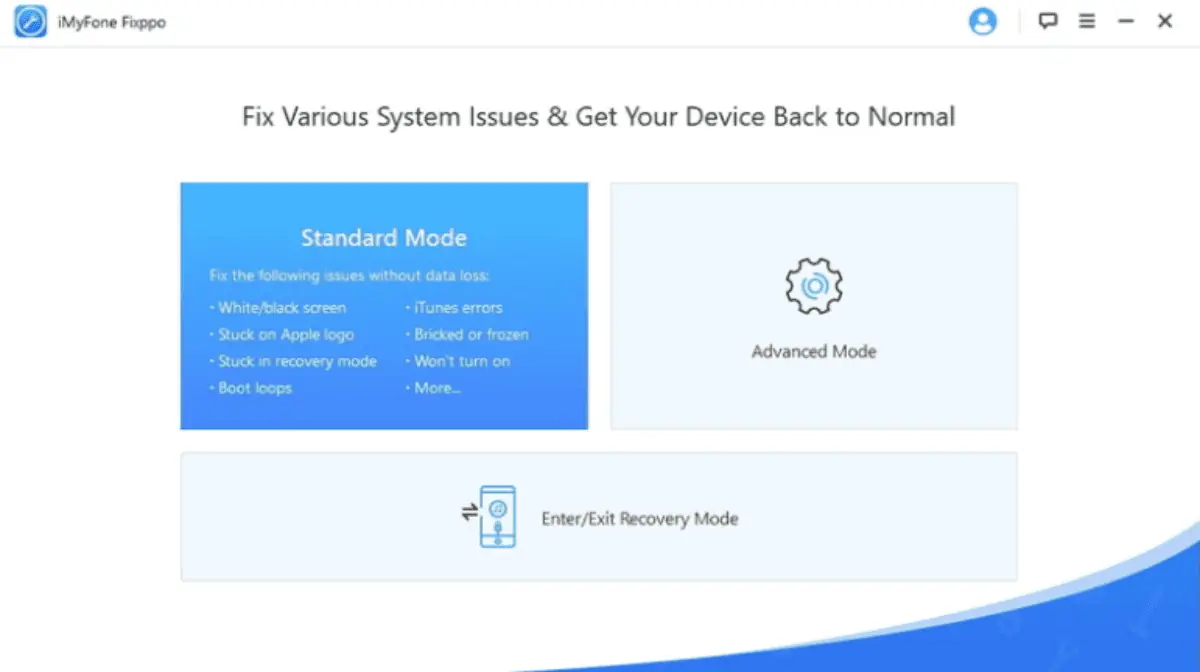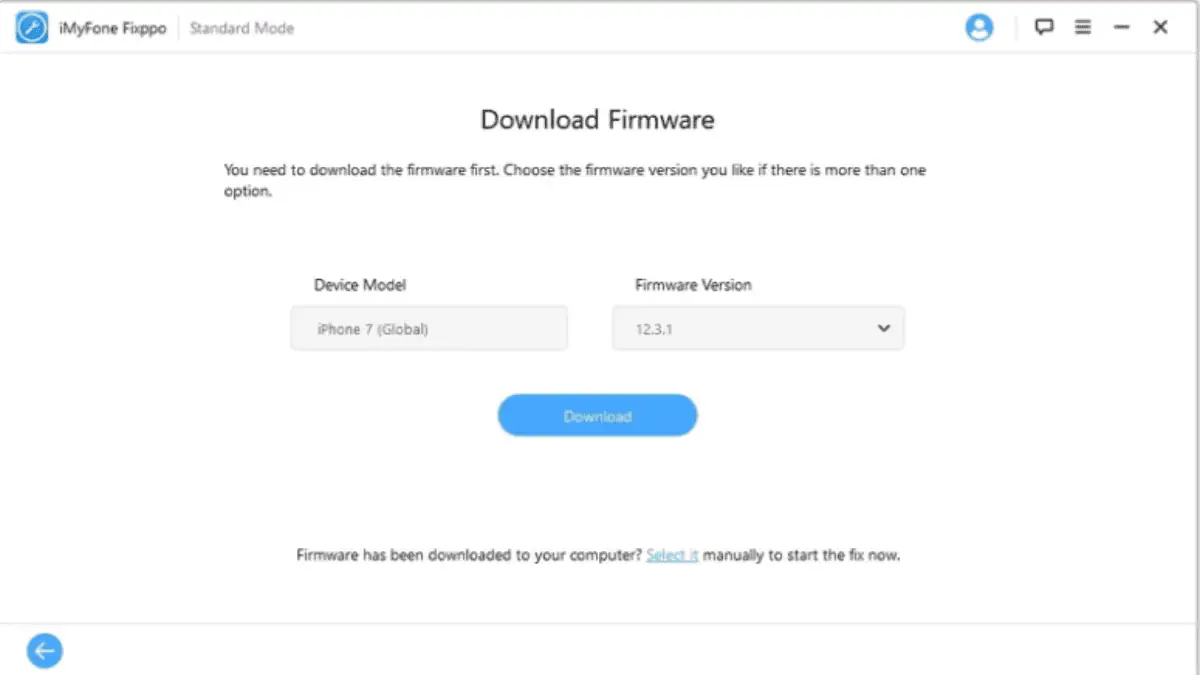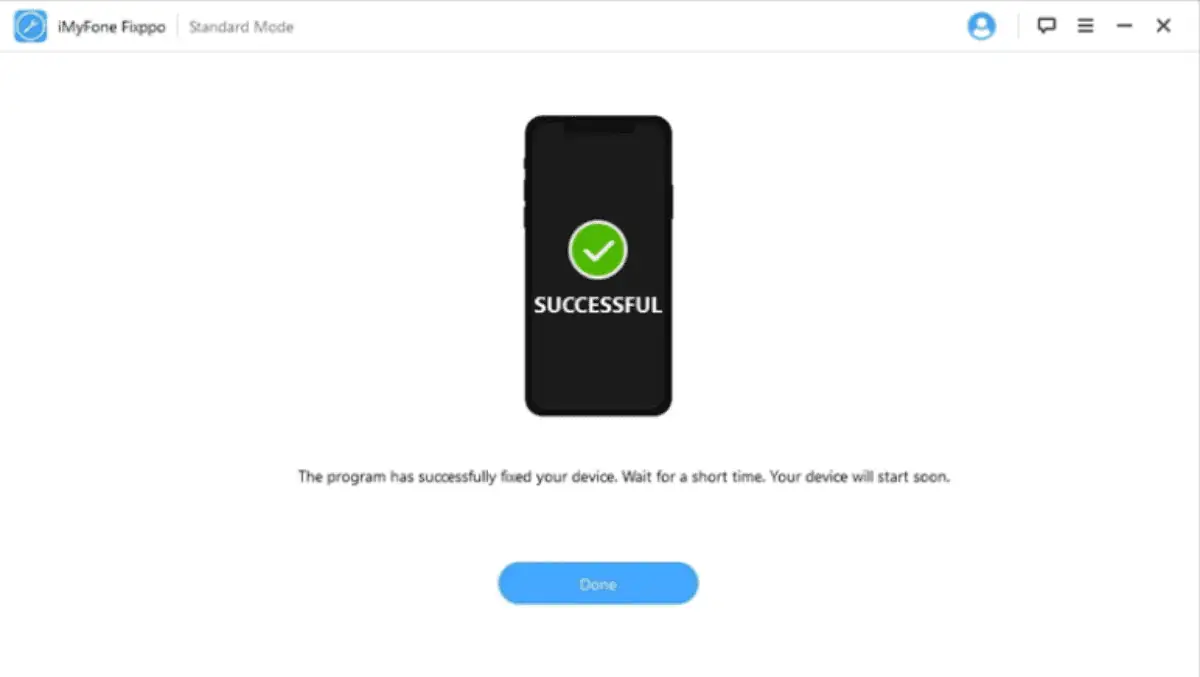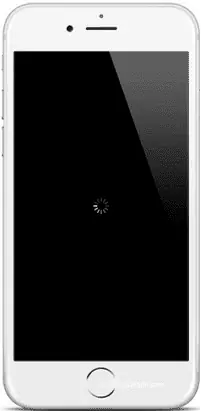6 spôsobov, ako opraviť čiernu obrazovku iPhone pomocou rotujúceho kolesa
4 min. čítať
Aktualizované na
Prečítajte si našu informačnú stránku a zistite, ako môžete pomôcť MSPoweruser udržať redakčný tím Čítaj viac
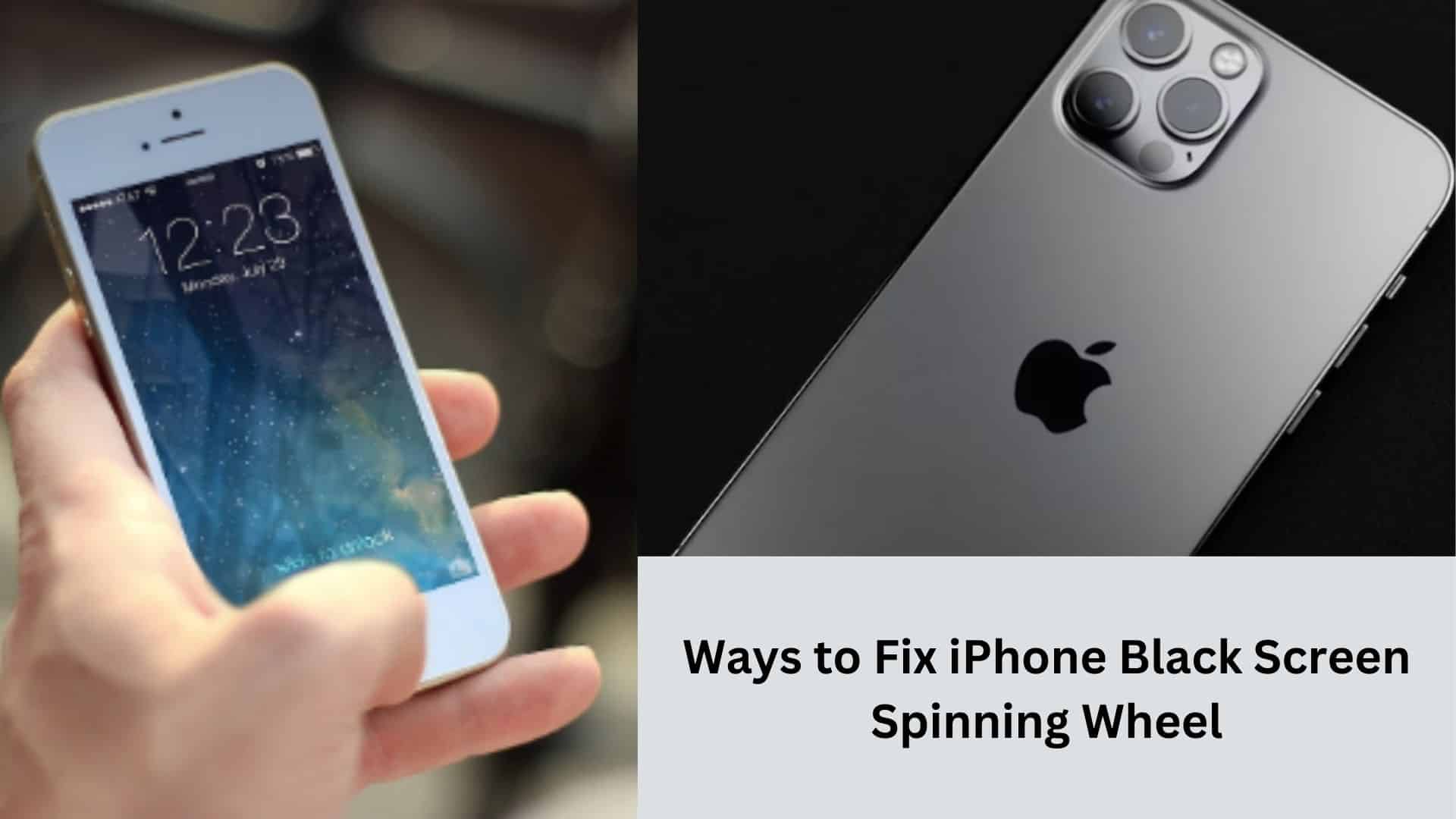
Keď sa na obrazovke vášho iPhone zobrazí kruh načítania alebo otáčajúce sa koleso, je dôležité si uvedomiť, že nejde o hardvérový problém, ale skôr o softvérový problém.
Vyriešením softvérovej chyby môžete obnoviť svoj iPhone do predchádzajúceho pracovného stavu.
Tento článok poskytuje užitočné tipy na riešenie chyby otáčania sa čiernej obrazovky iPhone.
1. Nabite iPhone
Ak chcete vyriešiť problém s tým, že iPhone zobrazuje rotujúce koliesko na čiernej obrazovke počas dlhšej aktualizácie alebo obnovy iOS, najskôr začnite tým, že sa ubezpečíte, že je vaše zariadenie dostatočne nabité.
Proces môže vyžadovať značné množstvo energie a ak sa batéria vybije, iPhone sa nemusí dať normálne zaviesť.
2. Vynútené spustenie iPhonu, aby sa opravila chyba otáčania čiernej obrazovky iPhonu
Keď sa problém vyskytne v dôsledku závady počas reštartu, vynútené reštartovanie môže problém často vyriešiť.
Ak chcete opraviť iPhone čierna obrazovka smrti, postupujte podľa krokov uvedených nižšie:
- Rýchlo stlačte a uvoľnite tlačidlo zvýšenia hlasitosti.
- Rýchlo stlačte a uvoľnite tlačidlo zníženia hlasitosti.
- Dlho stlačte a krátko podržte tlačidlo napájania, kým sa na obrazovke nezobrazí logo Apple. Dajte zariadeniu nejaký čas na reštart.
3. Použite pokročilý softvér
Použite iMyFone Fixppo, nástroj na riešenie problémov so systémom iOS. Tu je postup:
- Najprv nainštalujte a spustite iMyFone Fixppo na vašom počítači. Na domovskej stránke vyberte Štandardný režim. Potom pripojte zariadenie k počítaču a kliknite na tlačidlo „Ďalej“.
- V tejto fáze si musíte stiahnuť firmvér potrebný na opravu vášho zariadenia. Vyberte si preferovanú verziu a kliknite na tlačidlo „Stiahnuť“.
- Po stiahnutí a overení firmvéru kliknite na tlačidlo „Štart“, čím spustíte proces automatickej opravy. Po dokončení procesu sa váš iPhone normálne reštartuje.
4. Obnovte svoj iPhone v režime DFU
Režim DFU (aktualizácia firmvéru zariadenia) je rozsiahlejšia metóda obnovenia ako režim obnovenia. Je to najdôkladnejší proces obnovy, ale uvedomte si to všetky existujúce údaje vo vašom zariadení budú vymazané.
Nižšie uvádzame nasledujúce kroky:
- Nainštalujte najnovšiu verziu iTunes nainštalovanú v počítači.
- Potom pripojte svoj iPhone k počítaču a spustite iTunes.
- Nakoniec uveďte svoje zariadenie do režimu DFU pomocou vhodnej metódy:
Pre iPhone 6s/6s Plus alebo staršie modely:
- Dlho stlačte súčasne tlačidlo napájania a tlačidlo Domov na 8 sekúnd.
- Uvoľnite tlačidlo napájania a zároveň podržte tlačidlo Domov, kým sa vaše zariadenie nezobrazí v iTunes.
- Potom uvoľnite tlačidlo Domov.
Pre iPhone 7/7 Plus:
- Dlho stlačte súčasne tlačidlo napájania a tlačidlo zníženia hlasitosti na 8 sekúnd.
- Uvoľnite tlačidlo napájania a zároveň podržte tlačidlo zníženia hlasitosti, kým sa vaše zariadenie nezobrazí v iTunes.
- Nakoniec uvoľnite tlačidlo zníženia hlasitosti.
Pre iPhone 8/8 Plus, iPhone X, XS, XS Max, XR, iPhone 11, 12, 13, 14:
- Dlho stlačte a uvoľnite tlačidlo zvýšenia hlasitosti.
- Rýchlo stlačte a uvoľnite tlačidlo zníženia hlasitosti.
- Dlho stlačte a uvoľnite bočné tlačidlo, kým obrazovka neztmavne.
- Keď je obrazovka čierna, podržte tlačidlo zníženia hlasitosti a uvoľnite bočné tlačidlo.
- Po 5 sekundách uvoľnite bočné tlačidlo, ale podržte tlačidlo zníženia hlasitosti, kým sa vaše zariadenie nezobrazí v iTunes.
5. Obnovte iPhone pomocou režimu obnovenia
Aby ste to dosiahli, postupujte podľa týchto krokov:
- Pripojte svoje zariadenie k notebooku pomocou kábla USB a povoľte iTunes, aby sa sám zapol.
- Nastavte svoj iPhone do režimu obnovenia.
- Vyberte Obnoviť v iTunes.
6. Obnovenie továrenských nastavení vášho iPhone
Ak vám žiadne z riešení v tomto článku nefunguje, obnovenie továrenského nastavenia vášho iPhone môže pomôcť vyriešiť problém. Pomôže vám to uviesť telefón do predvolených nastavení.
Prečo je obrazovka môjho iPhone čierna s rotujúcim kruhom?
Výkon vášho iPhone môže ohroziť malvér, ako sú vírusy, čo môže mať za následok problém s rotujúcim kolieskom na čiernej obrazovke.
Zatiaľ čo softvér pre iPhone je zvyčajne odolný voči malvéru, stretnutie so škodlivými webovými stránkami môže vystaviť vaše zariadenie vírusovému útoku.
Okrem toho môže problém pochádzať z hardvérového problému vášho iPhone. V takýchto prípadoch môže byť ovplyvnená základná doska alebo obrazovka, čo môže viesť k ťažkostiam so zavádzaním a predĺženým chybám otáčania kolies. Ak sa čudujete prečo je obrazovka môjho iPhone čiernobiela, máme na to aj vás.
Záverečné myšlienky
Stretnutie s frustrujúcim kolieskom čiernej obrazovky iPhonu môže výrazne zhoršiť jeho funkčnosť.
Na vyriešenie tohto problému a obnovenie normálneho stavu vášho iPhone môžete použiť metódy uvedené vyššie.